Steam 现已推出工具,供开发者和发行商用来为自己的机构创建自定义主页,并展示该机构制作或发行的游戏。 有多种方法来自定义主页,您也可以将您所有的单独游戏链接至您的主页。 (您还可以创建产品系列特定页面。 请参见产品系列页面文档,了解更多信息。)
您的页面设置完毕后,玩家就可以“关注”您的机构,从而在您推出下一个产品时收到通知。
本文说明了设置和自定义主页的流程和详情。
已知问题和正在进行的工作:
以下是我们目前已经知道的较大问题。 如果您遇到其他问题,请在测试组中向我们反馈或提出问题:。
请勿弃用您已分配自定义页面 URL 的社区组,因为此 URL 仍将指向已弃用的社区组。
新添加的游戏不会自动添加至您的创建者主页。 您需要为每款新添加的游戏重复执行下文“设置”一节里的步骤来“关联您的游戏”。 我们希望将来能使该过程自动进行。
还有其他问题? 请告诉我们。预备工作首先要确保您的 Steam 帐户能访问这些功能。
请确保您的 Steam 帐户属于 Steamworks 开发者帐户,具有“编辑应用营销数据”权限。 您应该能在此页面上方 Steamworks 徽标旁看到您公司的名称。
您需要确保您的个人 Steam 帐户并非受限制帐户。 如果您自己的帐户受限,则无法创建社区组或请求加入现有组。 点击此处,了解受限帐户的详情。设置第一次设置页面时您需要按以下步骤进行,此后页面可基本上自行运作。 首先:
创建或选择一个社区组 – 开发者/发行商主页在社区组基础上构建,有助于对权限进行管理。 第一步是使用您的公司名称创建社区组。 您也可以上传组头像图片,作为公司徽标。
关联您的游戏 – 现在需要经过几个小步骤,将您商店页面上显示的开发者和发行商名称链接至此新的创建者主页。 导航至创建者主页设置,这里列出了您拥有“编辑应用营销数据”权限的所有应用。 从每个您希望关联至新主页的开发者和/或发行商名称的下拉菜单中选择组,以将名称与新主页关联。 您完成此步骤后点击“保存”,您就可以前往自己的创建者主页(点击您的某个商店页面的开发者或发行商链接),现在您的页面将会是灰色而非蓝色。
请记住,如果您在创建主页后在 Steam 上创建新的应用,您需要再次完成此流程,才能让该应用与您的创建者主页关联。
自定义您的新创建者主页 – 您现在可以前往新的创建者主页并自定义该页面,添加徽标和背景图片、选择希望特别展示的产品、创建列表等。 有关自定义的更多详情请看下文。自定义您的创建者主页完成初步的设置步骤后,您就可以用各种方法自定义新的页面,从而突出显示您希望展示的游戏,并使您的所有系列游戏更容易查找。
如果要访问页面的管理者面板,点击您 Steam 商店页面中的“开发商”或“发行商”字段即可。 您随后应该能看到新页面上的“管理员”链接,您可以在此处管理页面布局,创建列表。
注意: 创建者主页是基于 Steam 鉴赏家技术设立的,并对鉴赏家现有的权限模型进行了再利用。 您的组成员等级必须具有“…管理页面管理员设置并评测游戏?”权限才能访问“管理员”选项卡。 举例来说,默认设置将允许所有者和所有晋升为官员的成员访问评测选项卡。
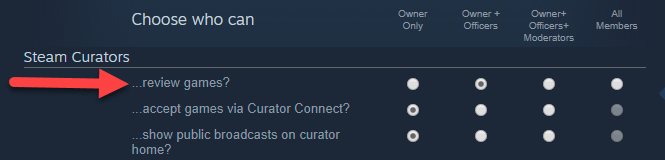
自定义您可以用以下方法对页面进行自定义:
精选游戏 – 您的创建者主页有五个单独的栏目,可以对格式和内容进行多种自定义。 例如,您可以选择在页面上首先显示“新品”栏目,然后是“动作游戏”。 您甚至可以选择在进行促销时自动显示折扣。
背景图片 – 您可以上传自定义背景图片,用于页面顶部,更好地树立您的品牌形象。 为达到最佳效果,请使用 1500px(宽)、261px(高)的图片。
标签 – 页面上已经自动出现一个“浏览”栏目,列出了您的所有产品。 您可以在标签列表里选择对您的目录最有意义的标签,对游戏列表进行筛选。 例如,如果您主要开发赛车游戏,您可以将赛车的子类型作为筛选游戏的有用标签。
列表 – 您可以按系列或者其他符合逻辑的分组方式来创建游戏列表。 如果您希望将客户指向一组特定的产品,这些列表可以作为您主页的精选列表或用于促销页面。
自定义 URL – 您可以在 Steam 中为您的页面制定一个好记的 URL。 查看后文了解更多详情。
社交媒体链接 – 您可以链接您的社交媒体帐户,以便粉丝能轻松找到您的 Facebook、Twitter、YouTube 、Twitch 帐户或您自己的网站。
发布公告 – 您也可发布公告,在您的创建者主页及所有关注者的动态推送通知中显示。
即将推出更多功能,敬请关注。请访问您创建者页面的管理员面板,查看所有自定义选项。自定义页面 URL自定义页面 URL 是一个简短的别名,让粉丝能使用 Steam 商店页面的官方 URL 找到您的主页。 例如: 。
您指定并保存页面 URL 后,可以根据您公司及自己的偏好,使用若干不同的 URL 指向您的页面:
注意:切勿误报公司信息或使用其他公司的名称或商标。 您选择的自定义 URL 将被视为《Steam 分销协议》中的“公司标记”,因此该 URL 应为原创,且不会侵犯任何人的权利。创建列表您可以在自己的创建者主页内创建列表,将游戏一起整理分组。 可以是将所有游戏按系列整理的长期列表,也可以服务于暂时性目的,例如列出正在促销的游戏。
要创建列表,只需访问创建者页面的管理员面板,选择左侧的“创建列表”即可。 随后您可以给列表命名并进行描述,选择列表格式及在列表中显示的游戏。推出新游戏您正在准备发布的新游戏都需要链接至您的创建者主页,并且最好在新游戏发布之前完成。
为新游戏创建商店页面时,您需要写明“开发商”和“发行商”字段,可选写明“产品系列”字段。
完成上述步骤后,返回创建者主页设置页面(在 Steamworks 顶部的“应用与程序包”菜单下),并下拉至“未链接”栏目。
将未链接的项目与相应的主页关联,并点击“保存”。在您的商店页面获批,并被设为“即将推出”上线后,您的新游戏将自动出现在已链接的主页中。 您推出游戏后,游戏将自动在已链接页面上作为新品发布显示。发布公告您的创建者主页设置完毕后,有几个渠道可以向粉丝推广。 您可以发布组内公告(可选择在您的创建者主页显示),还可以选择随游戏列表发布。
您的主页顶部可最多显示三条公告,并附带链接,以阅读公告完整内容。 以下是公告的示例:
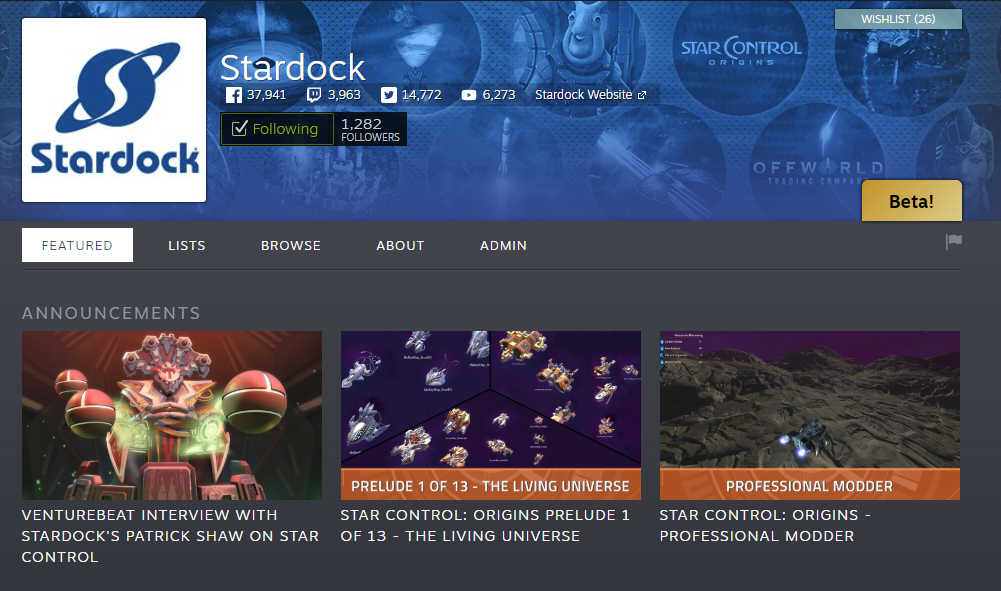
在您的页面进行实况直播您可以配置创建者主页来接收直播, 在您管理员面板里的设置页面(“管理员”->“编辑创建者设置”)中启用即可。 启用选项靠近底部,其栏目名称为“直播设置”。 默认禁用此功能。
这样一来,在创建者主页社区组里担任适当角色的成员(所有者、官员或版主)就可以自动在发行商页面进行直播了。 您可以前往 Steam 社区的“组权限”页,编辑允许进行直播的角色。 在默认情况下,组所有者才有直播权限。

注意:我们目前在发行商页面只显示一个直播,即可用直播中观众数量最多的那个。产品系列页面这些页面的设置类似于开发者或发布者页面,不同之处在于它们将从产品系列字段中提取名称。 产品系列字段是最近添加到您的商店页面设置的。 您可以前往 id>,选择“编辑商店页面”->“基本信息”选项卡,为您的游戏更新产品系列字段。 只需在主游戏中输入产品系列信息,所有 DLC 将自动继承其父应用的产品系列。顾客所见内容如果 Steam 顾客关注了您的主页,就是在向 Steam 发出强烈信号,表明他们喜欢您的内容。 因此,Steam 会采用各种方法让这些顾客了解您的重大更新。 这让 Steam 可以通过下列途径为关注了您主页的顾客提升商店体验:
常见问题
原文链接:http://www.wzcl.net/social/youtube/9786.html,转载请注明出处~~~
免责声明
本站提供的一切软件、教程和内容信息仅限用于学习和研究目的;不得将上述内容用于商业或者非法用途,否则,一切后果请用户自负。本站信息来自网络,版权争议与本站无关。您必须在下载后的24个小时之内,从您的电脑或手机中彻底删除上述内容。如果您喜欢该程序,请支持正版,购买注册,得到更好的正版服务。如有侵权请邮件与我们联系处理。敬请谅解!


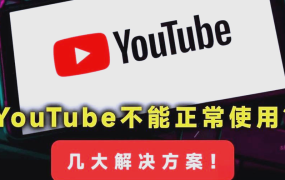
![[教程]教你在线下载YOUTUBE等网站高清视频 亲测有效](http://www.wzcl.net/wp-content/uploads/cache/133652380981435057-r3dsgy5yl9akzt24y5br2hddddn8f82q7td9li8pc8.jpg)
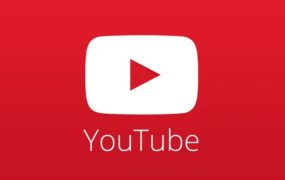

评论0